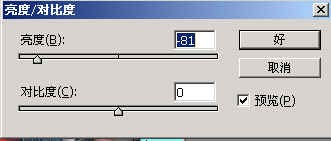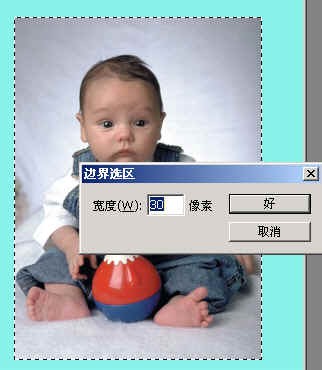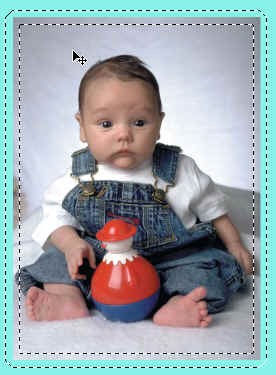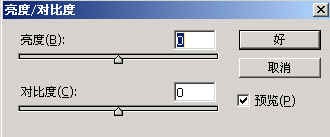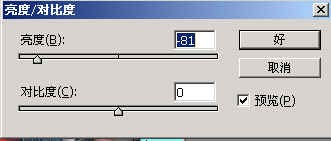жӣҙж–°ж—¶й—ҙпј� 2009-02-10
еҪ•е…Ҙпј� й»„еҸ¶йЈһжү¬ пј�
д»ҠеӨ©жҲ‘们继з»ӯеҒҡдёҠдёҖиҜҫжІЎеҒҡе®Ңзҡ„з…§зүҮиҫ№жЎҶгҖ�
9гҖҒиҝҳжҳҜеңЁз…§зүҮеұӮдёҠе·ҘдҪңгҖӮжҢүдҪҸCTRLй”®пјҢз”Ёйј ж ҮзӮ№дёҖдёӢз…§зүҮеұӮпјҢиҝҷж—¶пјҢе·ҘдҪңеҢәйҮҢз…§зүҮеӣӣе‘ЁеҮәзҺ°дә�йҖүеҢәгҖӮиҝҷжҳҜдёҖз§Қеҝ«жҚ·ж–№
дҫҝзҡ„йҖүеҸ–еҠһжі•пјҢе®ғеҸҜд»ҘйҖүеҸ–з”»йқўзҡ„е…ЁйғЁиҪ®е»“пјҢиҖҢдёҚз®Ўе®ғжҳҜејҜжӣІзҡ„иҝҳжҳҜж–№зҡ„еңҶзҡ„пјҢдҪ дёҖе®ҡиҰҒзҶҹжӮү并зүўи®°пјҢиҝҷжҜ”дҪ иҮӘе·ұз”»еҘҪеӨҡ
дәҶпјҢж—ўж–№дҫҝеҝ«жҚ·еҸҲзІҫзЎ®ж— иҜҜгҖ�
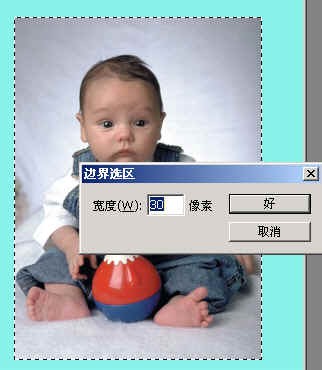
10гҖҒжңүдәҶиҝҷдё�йҖүеҢәдёәеҹәзЎҖпјҢе°ұеҸҜд»Ҙиҝӣе…ҘеҲ¶дҪңиҫ№жЎҶдәҶгҖӮеҲ°иҸңеҚ•вҖңйҖүжӢ©вҖқпјҚпјҚвҖңдҝ®ж”№вҖқпјҚпјҚвҖңжү©иҫ№вҖқпјҢеј№еҮәвҖңиҫ№з•�йҖүеҢәвҖқеҜ№иҜ�
жЎҶпјҢе®ҪеәҰеҶҷдёҠ30гҖӮзӮ№еҘҪгҖӮе°ұжңүдәҶиҫ№жЎҶйҖүеҢәдәҶгҖӮи®°дҪҸвҖңжү©иҫ№вҖқзҡ„ж„ҸжҖқжҳҜжҠҠеҺҹжңүзҡ„иҷҡзәҝеҸҳе®ҪгҖӮиҖҢдё”жң¬жқҘжҳҜйҖүдёӯж•ҙеј з…§зүҮзҡ„еҶ…йғЁпјҢ
зҺ°еңЁеҸҳжҲҗдәҶеҸӘжҳҜйҖүдёӯдёҖжқЎе®Ҫе®Ҫзҡ„иҫ№зәҝгҖӮиҝҷдёҖзӮ№дёҚиҰҒжҗһй”ҷдәҶгҖӮеӣҫзүҮзҡ„еҶ…йғЁжІЎжңүйҖүдёӯгҖ�
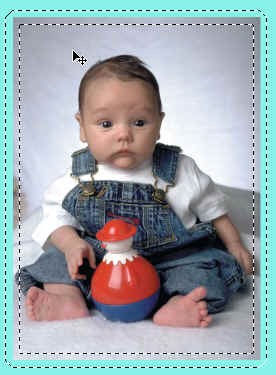
11гҖҒзҺ°еңЁеҸҜд»ҘеҜ№иҫ№жЎҶиҝӣиЎҢеҲ¶дҪңдәҶгҖӮжҖҺд№ҲеҒҡйғҪиЎҢгҖӮе…ҲжқҘиҜ•дёҖз§ҚпјҡеҲ�иҸңеҚ•еӣҫеғҸпјҚи°ғж•ҙпјҚдә®еәҰ/еҜ№жҜ”еәҰпјҢжү“ејҖеҜ№иҜқжЎҶгҖ�
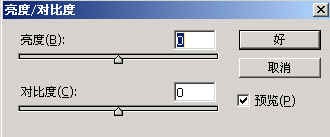
жҠҠвҖңдә®еәҰвҖқзҡ„жҢҮй’Ҳеҗ‘е·ҰжӢүпјҢеҲ�-81гҖ�